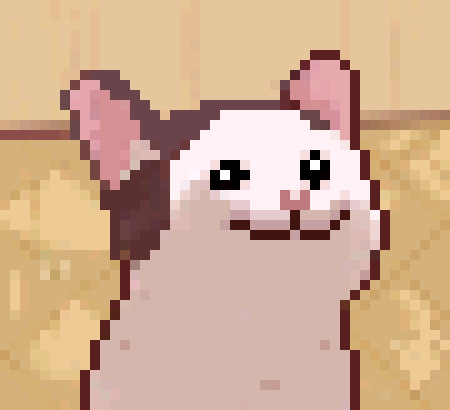Notice
Recent Posts
Recent Comments
Link
| 일 | 월 | 화 | 수 | 목 | 금 | 토 |
|---|---|---|---|---|---|---|
| 1 | 2 | 3 | 4 | 5 | ||
| 6 | 7 | 8 | 9 | 10 | 11 | 12 |
| 13 | 14 | 15 | 16 | 17 | 18 | 19 |
| 20 | 21 | 22 | 23 | 24 | 25 | 26 |
| 27 | 28 | 29 | 30 | 31 |
Tags
- flutter android sdk
- 비동기프로그래밍
- dom
- 웹 개발
- 풀스택 개발
- 자바스크립트공부
- 웹 성능 최적화
- aondroid toolchain 오류
- 프라미스체이닝
- 웹 성능
- React
- 국제화(i18n)
- cmdline-tools missing
- Promise
- 퍼포먼스 최적화
- JavaScript
- css
- 패키지 스크립트
- Node.js
- macos flutter
- #프론트엔드개발
- html
- 컴포넌트
- flutter 오류
- 코드리뷰
- jsx
- 자바스크립트
- 프론트엔드
- 웹개발
- fe
Archives
- Today
- Total
sodol-dotcom
TypeScript 시작하기: 환경 설정부터 Hello World 실행까지 본문
Frameworks & Libraries/TypeScript
TypeScript 시작하기: 환경 설정부터 Hello World 실행까지
sod0l 2024. 9. 24. 10:160. 들어가기 전에
- TypeScript로 프로그래밍하기 위해 필요한 개발 환경 설정부터 패키지 설치, 코드 작성, 컴파일 및 실행까지의 과정을 단계별로 설명
- TypeScript는 자바스크립트의 슈퍼셋 언어로, 타입을 명시해 오류를 사전에 방지할 수 있는 장점이 있다.
1. 실습용 폴더 만들기
- 먼저 프로젝트 코드를 보관할 폴더를 만든다.
- `onebite-typescript`라는 폴더를 만들고, 그 안에 `section1`이라는 하위 폴더 생성한다.
- 폴더 이름은 자유롭게 정해도 되고, 포인트는 프로젝트별로 폴더를 나누어 관리하는 것.
2. Node.js 패키지 초기화하기
- Visual Studio Code를 열어서 위에서 만든 폴더를 열어준다.
- 터미널을 열고 아래 명령어를 입력해 Node.js 패키지를 초기화 한다.
- 여기서는 모두 디폴드 값으로 설정해도 무방하다. 필요한 경우 나중에 `package.json`을 수정하면 된다.
npm init
3. @types/node 설치하기
- Node.js의 기본 타입 정보를 제공하는 `@types/node` 패키지를 설치해야 한다.
이 패키지가 없으면 TypeScript에서 Node.js의 기능을 제대로 사용하지 못한다. 터미널에 아래 명령어를 입력하자.
npm i @types/node- 타입스크립트를 사용할 때는 이런 타입 패키지를 설치하는 것이 매우 중요하다. 특히 `@types/node`는 필수라고 생각하자.
4. TypeScript 컴파일러 설치하기
- 이제 TypeScript 컴파일러를 설치한다. 전역으로 설치해야 어디서든 타입스크립트를 컴파일할 수 있다.
# windows일 경우
npm i -g typescript
# macOS일 경우
sudo npm i -g typescript- 설치가 끝나면 컴파일러가 제대로 설치되었는지 확인하기 위해 버전을 출력해보자.
버전이 잘 출력되었다면 성공적으로 설치된 것이다.
> tsc -v
Version 5.6.2
5. TypeScript 파일 작성하기
- 이제 실제로 타입스크립트 코드를 작성해보자. 먼저 프로젝트 루트 폴더 아래에 src 폴더를 만들고, 그 안에 `index.tx`파일을 생성한다. 그 안에 아래 코드를 작성한다.
- 간단한 코드지만, TypeScript에서 타입을 명시하는 것의 중요성을 확인할 수 있다.
console.log("Hello TypeScript");
const a: number = 1;
6. 코드 컴파일 및 실행
- 작성한 코드를 컴파일해보자. 터미널에 다음 명령어를 입력해 타입스크립트 코드를 자바스크립트로 변환한다.
tsc src/index.ts- 이 명령어를 실행하면 src/index.js 파일이 생성된다. 이 파일을 node.js로 실행하면 된다.
node src/index.js- 실행 결과는 아래와 같다.
Hello TypeScript
7. Tip: TSX로 한 번에 실행하기
- 타입스크립트로 컴파일하고 자바스크립트를 실행하는 두 단계를 줄이기 위해 tsx를 사용해볼 수 있다. tsx는 한 번의 명령어로 타입스크립트 파일을 바로 실행시킬 수 있다. 아래 명령어를 입력해 설치하자.
# Windows일 경우
npm i -g tsx
# macOS일 경우
sudo npm i -g tsx- 설치가 완료되었다면 다음 명령어를 터미널로 입력해 설치 되었는지 확인해보자. 잘 설치 되었다면 아래처럼 버전이 출력된다.
Node.js의 버전도 함께 출력된다. - `ts-node` 는 Node 20 버전 이상에서는 더 이상 동작하지 않아서 `tsx`를 사용해야한다.
> tsx -v
tsx v4.19.1
node v20.15.1- 이제 tsx 명령어를 사용해 한 번에 실행해보자.
tsx src/index.ts
8. 마무리
TypeScript 환경 설정과 간단한 Hello World 프로그램을 작성하고 실행하는 방법을 배웠다. TypeScript는 처음에 어렵게 느껴질 수 있지만, 익숙해지면 개발 속도도 빨라지고, 오류를 사전에 방지할 수 있어 매우 유용하다고 한다. 열심히 배워보자!
'Frameworks & Libraries > TypeScript' 카테고리의 다른 글
| TypeScript 모듈의 글로벌 스코프 인식으로 인한 파일 충돌 방지 방법 (0) | 2024.09.24 |
|---|